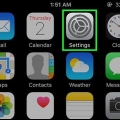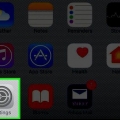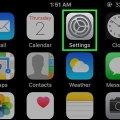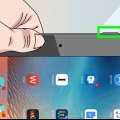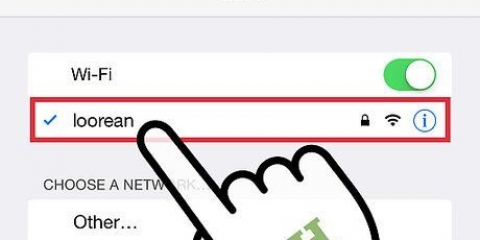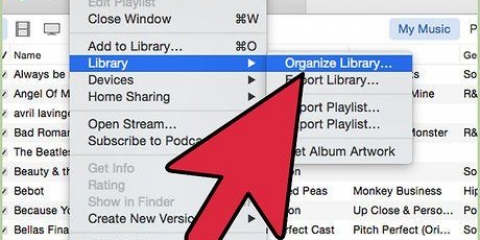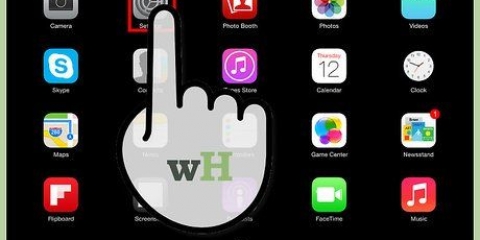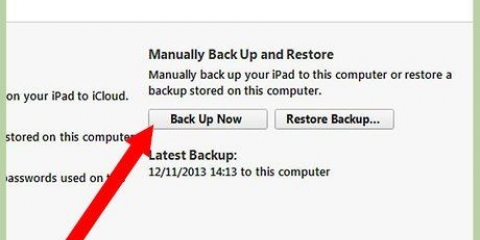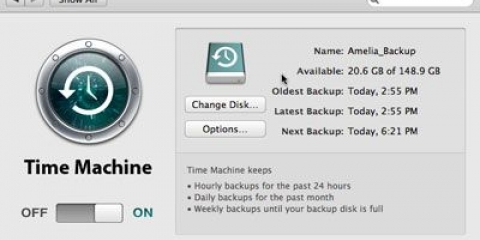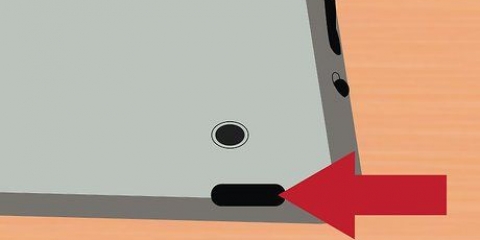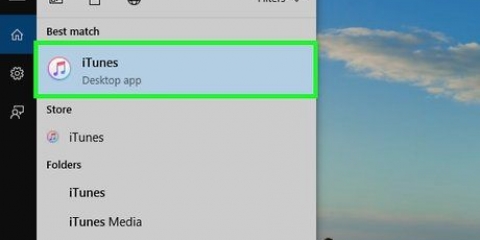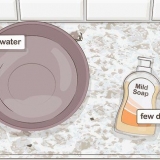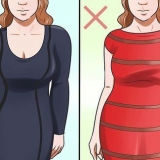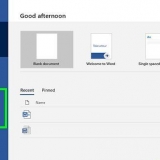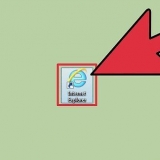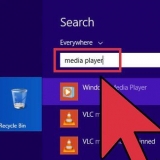Säkerhetskopiera din ipad
Du kan säkerhetskopiera din iPad på två sätt: trådlöst med iCloud eller med iTunes när din iPad är ansluten till din dator. Du kan sedan återställa din iPad från en tidigare säkerhetskopia eller så kan du konfigurera en ny iPad med en säkerhetskopia av din gamla enhet.
Steg
Metod 1 av 2: Säkerhetskopiera trådlöst via iCloud

1. Tryck på ikonen Inställningar på din iPads startskärm för att öppna appen Inställningar.

2. Tryck på iCloud. Om du inte redan är inloggad på iCloud kan du nu ange din e-postadress och ditt lösenord. Tryck nu "Lagring & säkerhetskopiering".

3. Sätt knappen bredvid "iCloud backup" tryck PÅ och tryck "OK" att göra en säkerhetskopia direkt.
Metod 2 av 2: Spara en säkerhetskopia på din dator med iTunes

1. Anslut din iPad till din dator och starta iTunes. Välj din iPad genom att klicka på knappen längst upp till höger i fönstret.

2. Klicka på "Översikt" och klicka på cirkeln bredvid "Den här datorn" i avsnittet "Säkerhetskopieringar". tryck på knappen "Gör säkerhetskopia".
Tips
- Du kan styra vilken data som kopieras på skärmen på din iPad "iCloud" från appen Inställningar.
- Trådlösa iCloud-säkerhetskopior körs bara när din iPad laddas och inte används.
Förnödenheter
- Ett iCloud-konto för trådlös säkerhetskopiering.
"Säkerhetskopiera din ipad"
Оцените, пожалуйста статью